Ответы на часто задаваемые вопросы вы также можете найти в Настройках приложения — Помощь.
Кошельки
Как создать новый кошелек?
iOS . Для этого нужно открыть Меню и нажать на кнопку добавления нового кошелька «+» в левой части экрана.
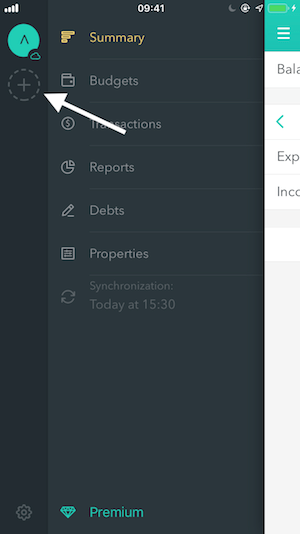
Android. Для этого нужно открыть экран Сводка, нажать на название кошелька и затем на кнопку «Добавить кошелек».
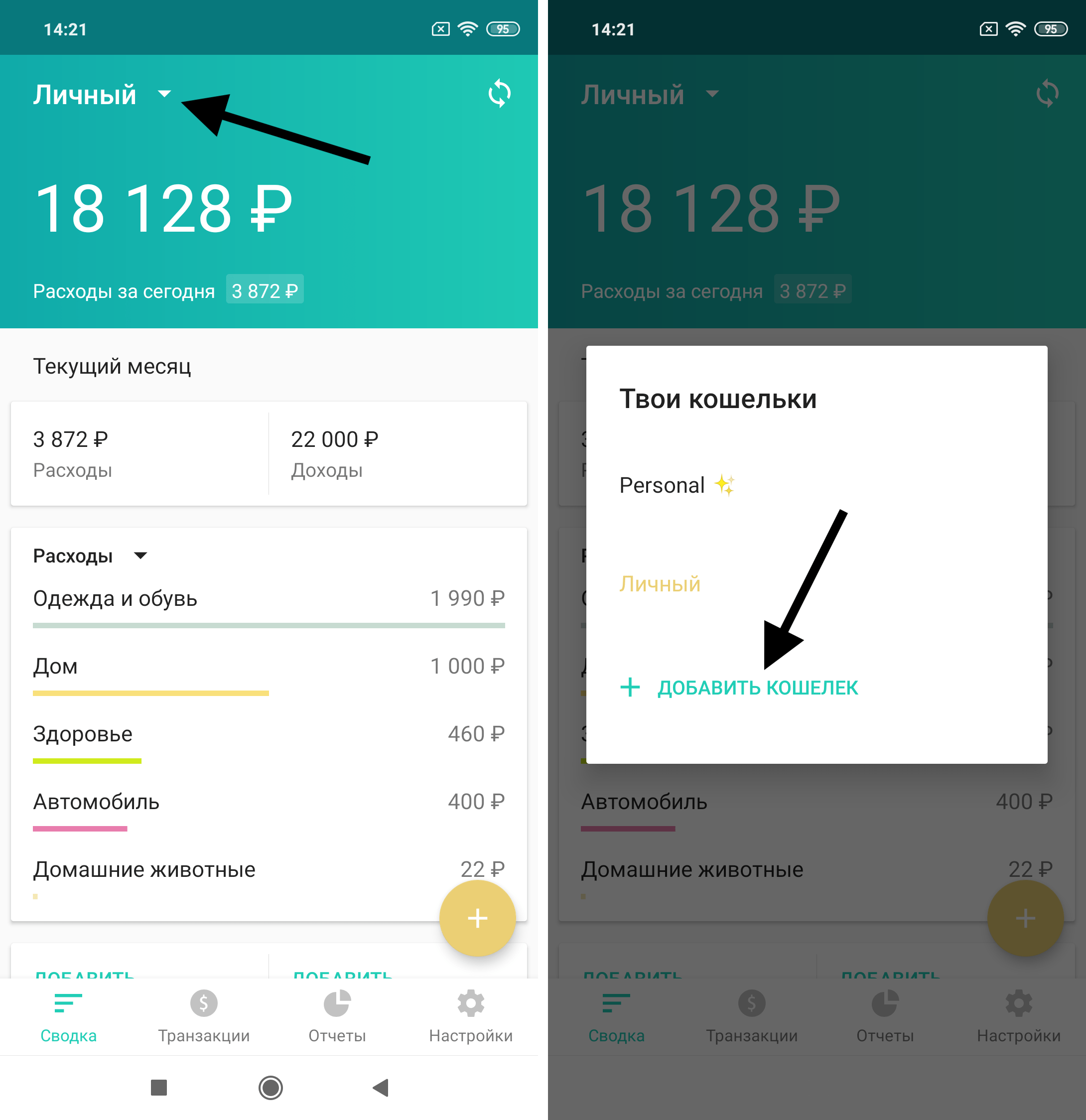
Как изменить валюту кошелька?
Изменить валюту существующего кошелька невозможно, но легко можно создать новый кошелек с нужной валютой. Для этого при создании кошелька нажмите на поле «Валюта».
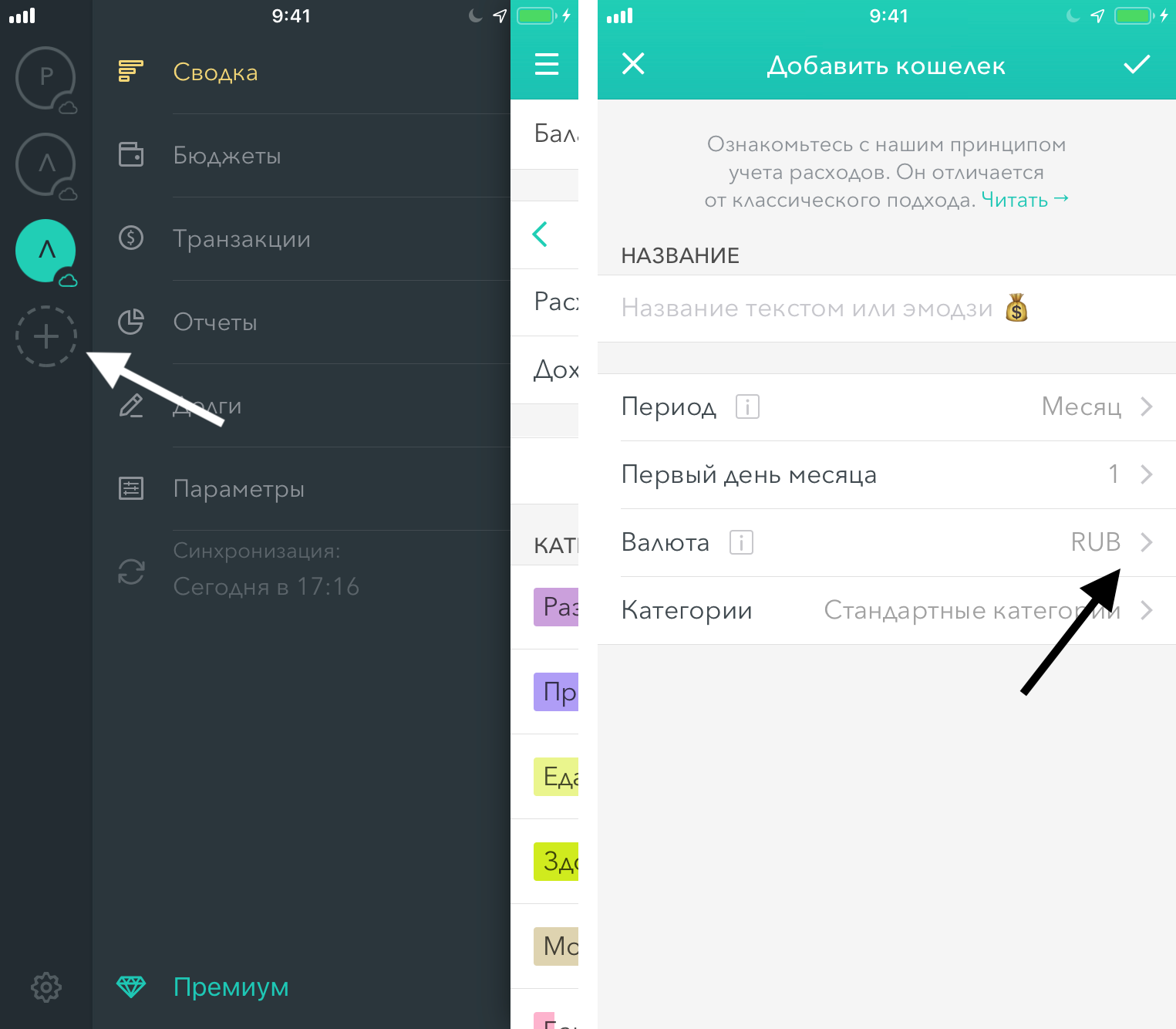
iOS
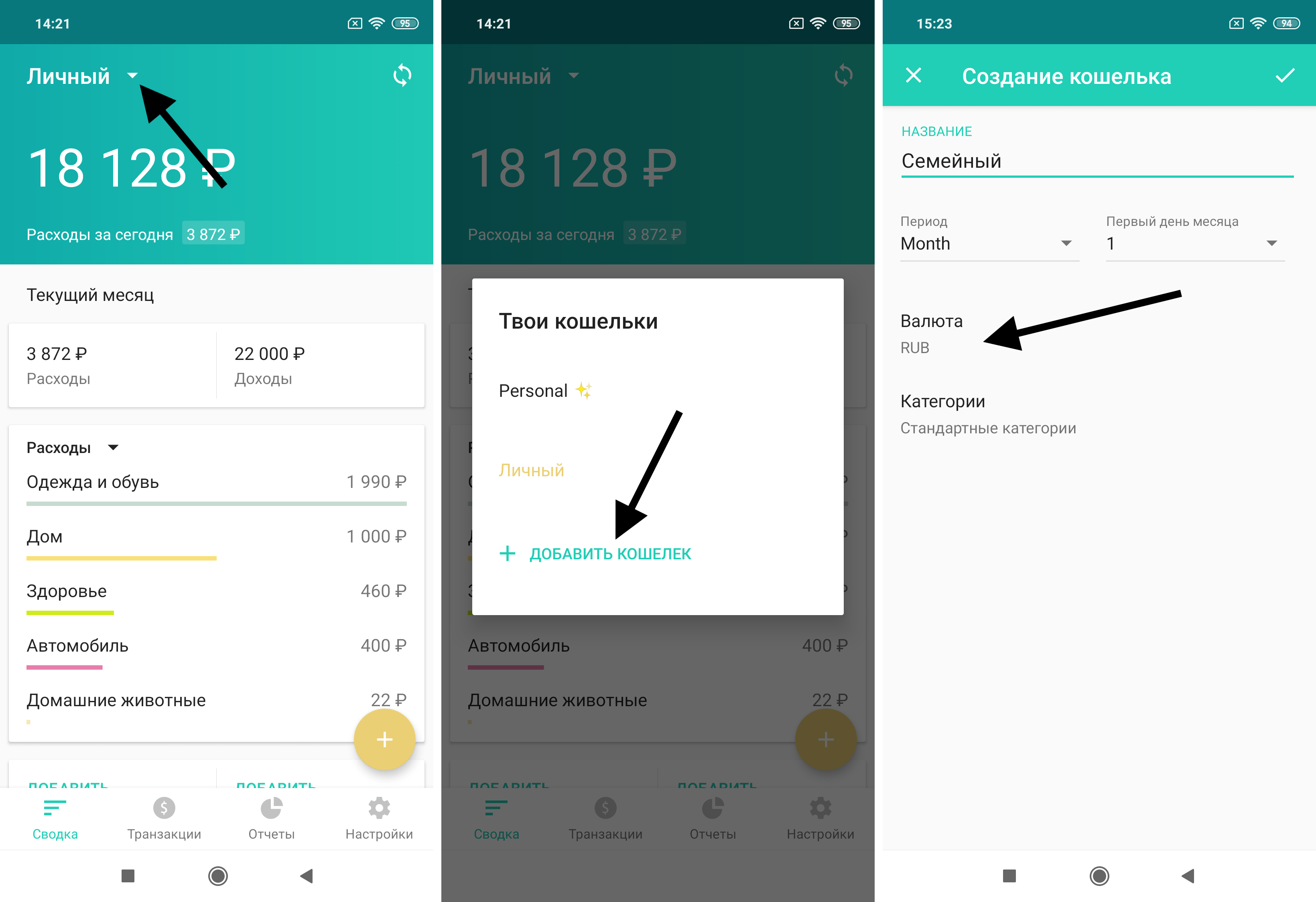
Android
Как добавить пользователя в кошелек?
iOS. Чтобы добавить пользователя, нужно открыть Настройки — Параметры кошелька — Пользователи. На указанный адрес второго пользователя придет приглашение в кошелёк. Письмо необходимо открыть с телефона.
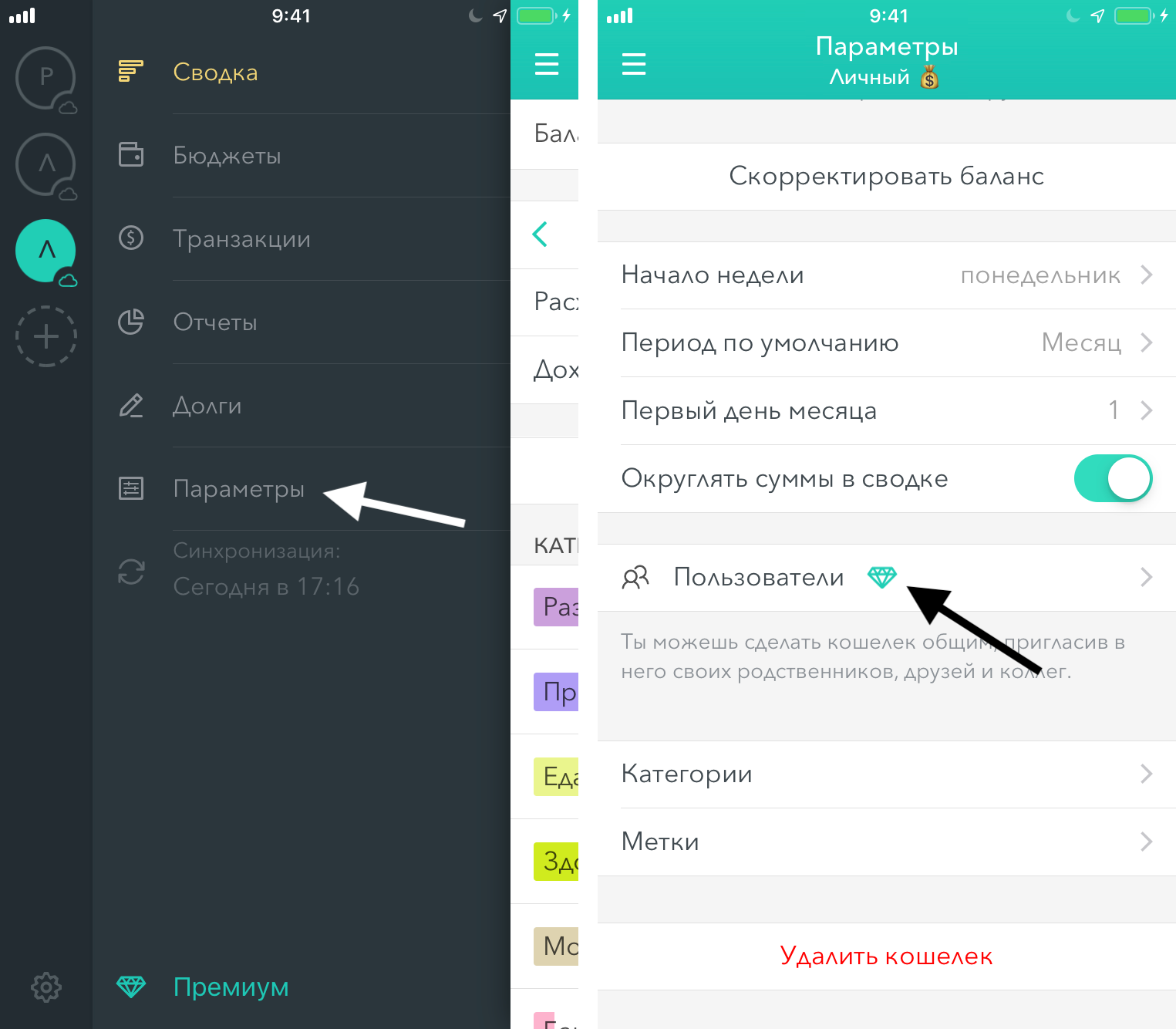
Android. Для этого нужно открыть Настройки — Параметры кошелька — Пользователи. На указанный адрес второго пользователя придет приглашение в кошелёк. Письмо необходимо открыть с телефона.
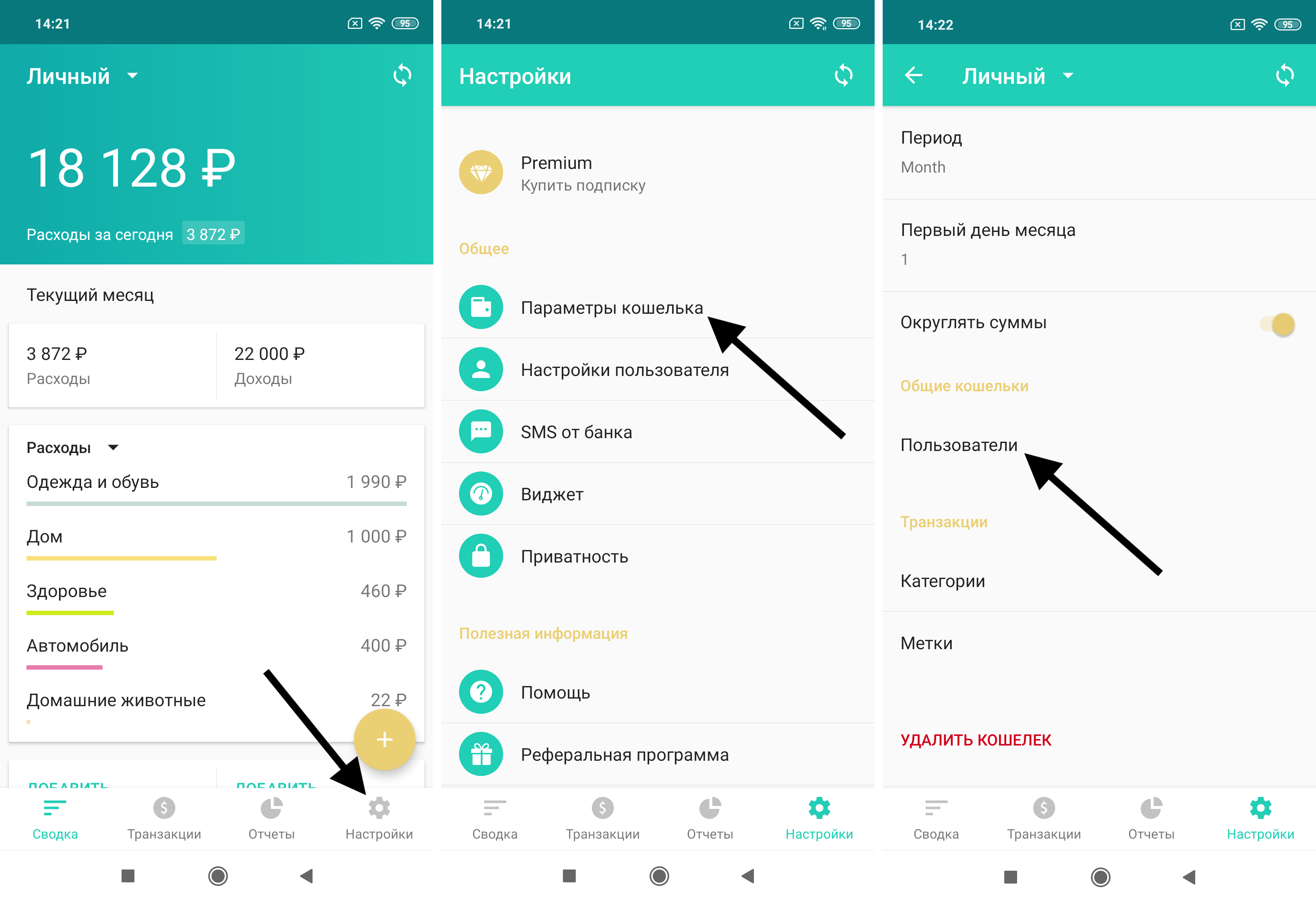
После этого у второго пользователя в списке кошельков появится общий. Не забудьте проверить папку Спам, иногда письма по ошибке попадают туда.
Почему не отображается баланс?
Баланс кошелька появляется сразу после добавления первой доходной транзакции.
Как изменить баланс?
Баланс показывает разность между всеми вашими доходами и расходами, чтобы вы знали, сколько точно денег есть у вас в свободном доступе. При настройке баланса мы также советуем учитывать в нем текущие задолженности и сбережения.
iOS. Чтобы изменить значение баланса, нужно открыть Меню — Параметры — Скорректировать баланс.
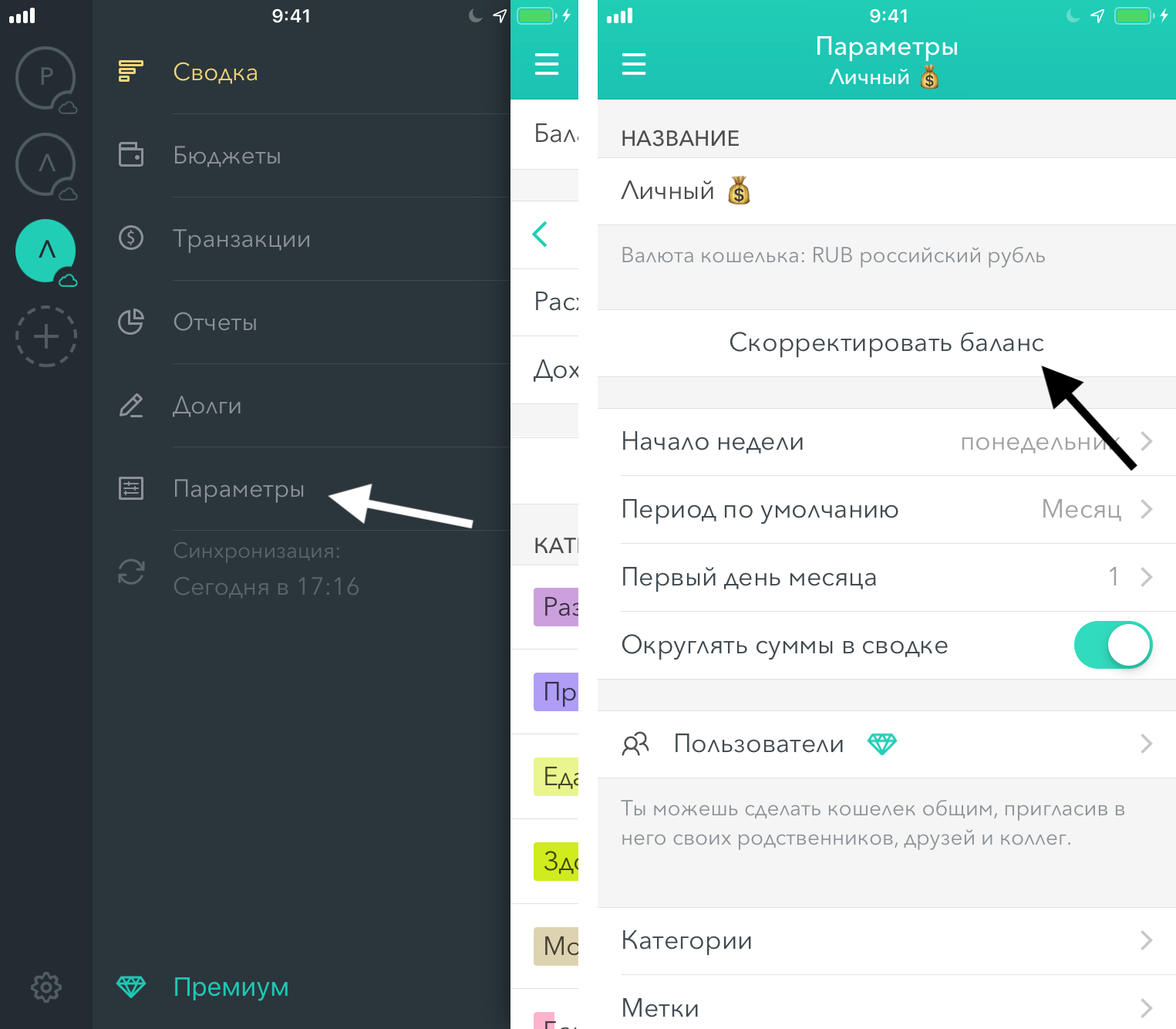
Android. Чтобы изменить значение баланса, нужно открыть Настройки — Настройки кошелька — Скорректировать баланс.
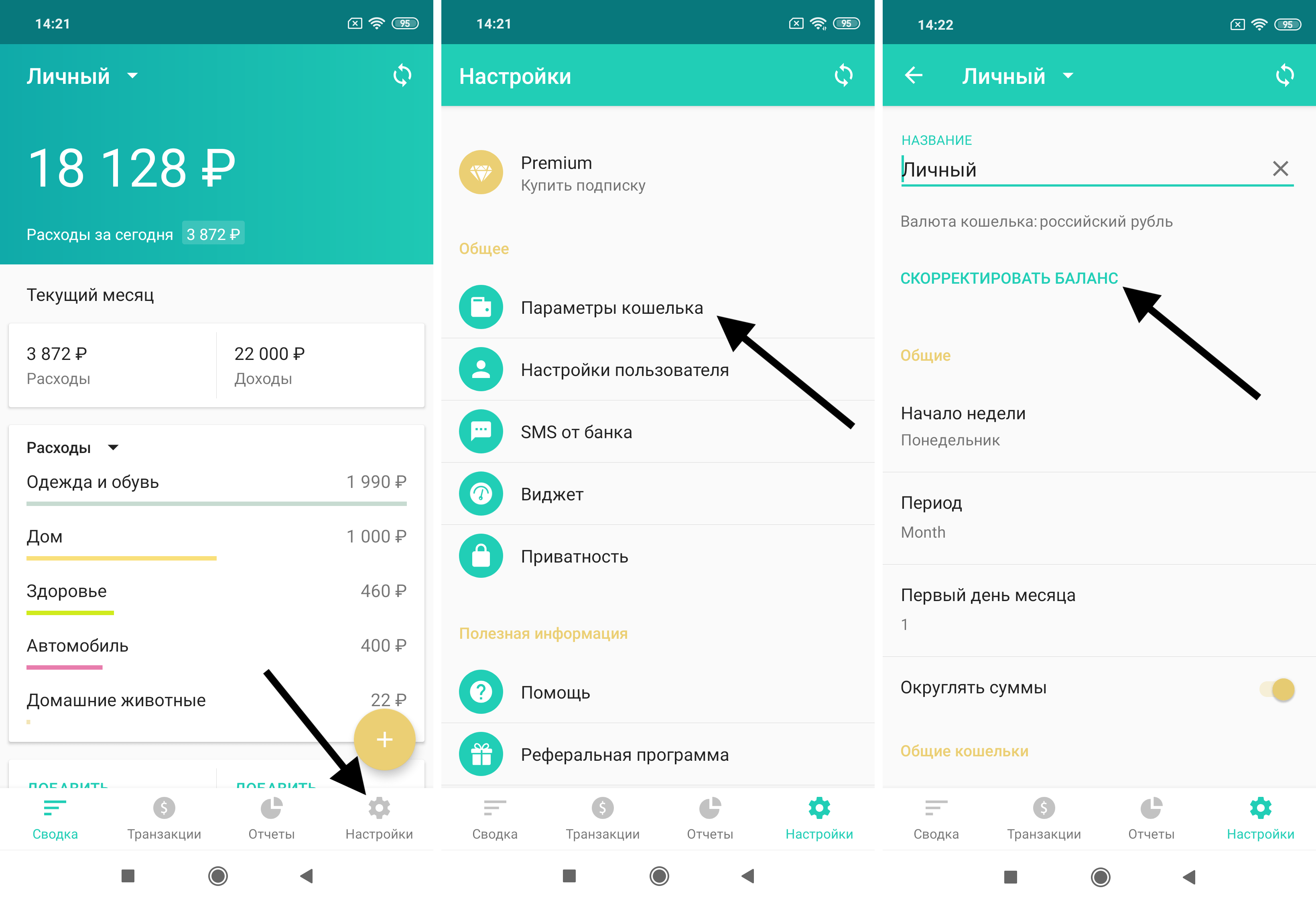
Как сделать другого пользователя администратором кошелька?
В данный момент в каждом кошельке только один администратор — его создатель. Возможно, в будущих версиях мы добавим поддержку нескольких администраторов.
Как сделать перевод между кошельками?
Мы советуем использовать один кошелек для всех личных финансов. Мы считаем, что гораздо полезнее знать, на что были потрачены деньги, чем как. Отслеживать источник расходов (наличные, карты) можно с помощью меток. В таком случае необходимость в переводах отпадает.
Мы работаем над функцией «Счета». Вы сможете создать отдельные счета (карты, сбережения и т.д.) в рамках одного кошелька и совершать переводы между ними.
Как удалить кошелек?
Чтобы удалить кошелек, откройте Меню — Параметры — Удалить кошелек.
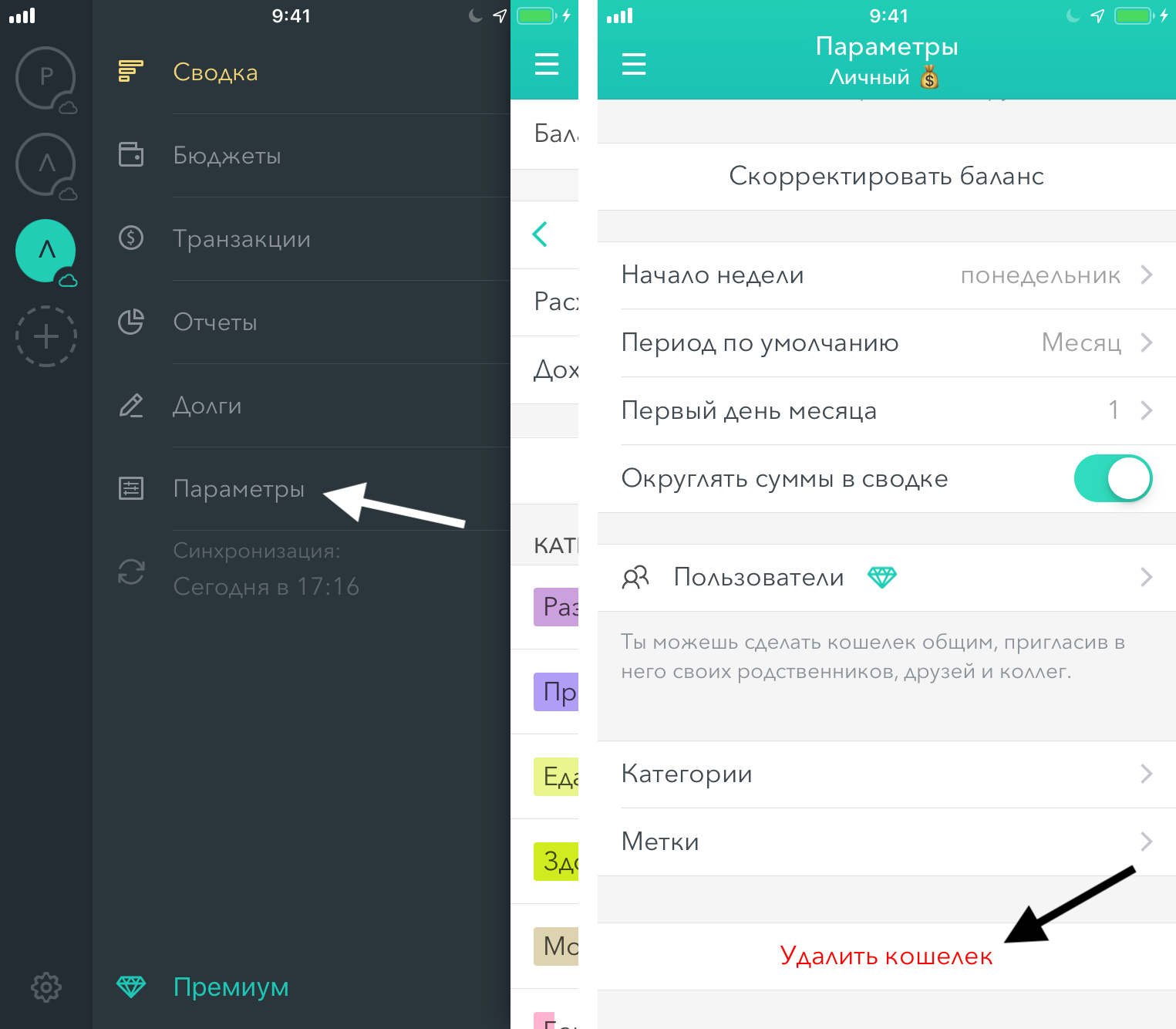
iOS
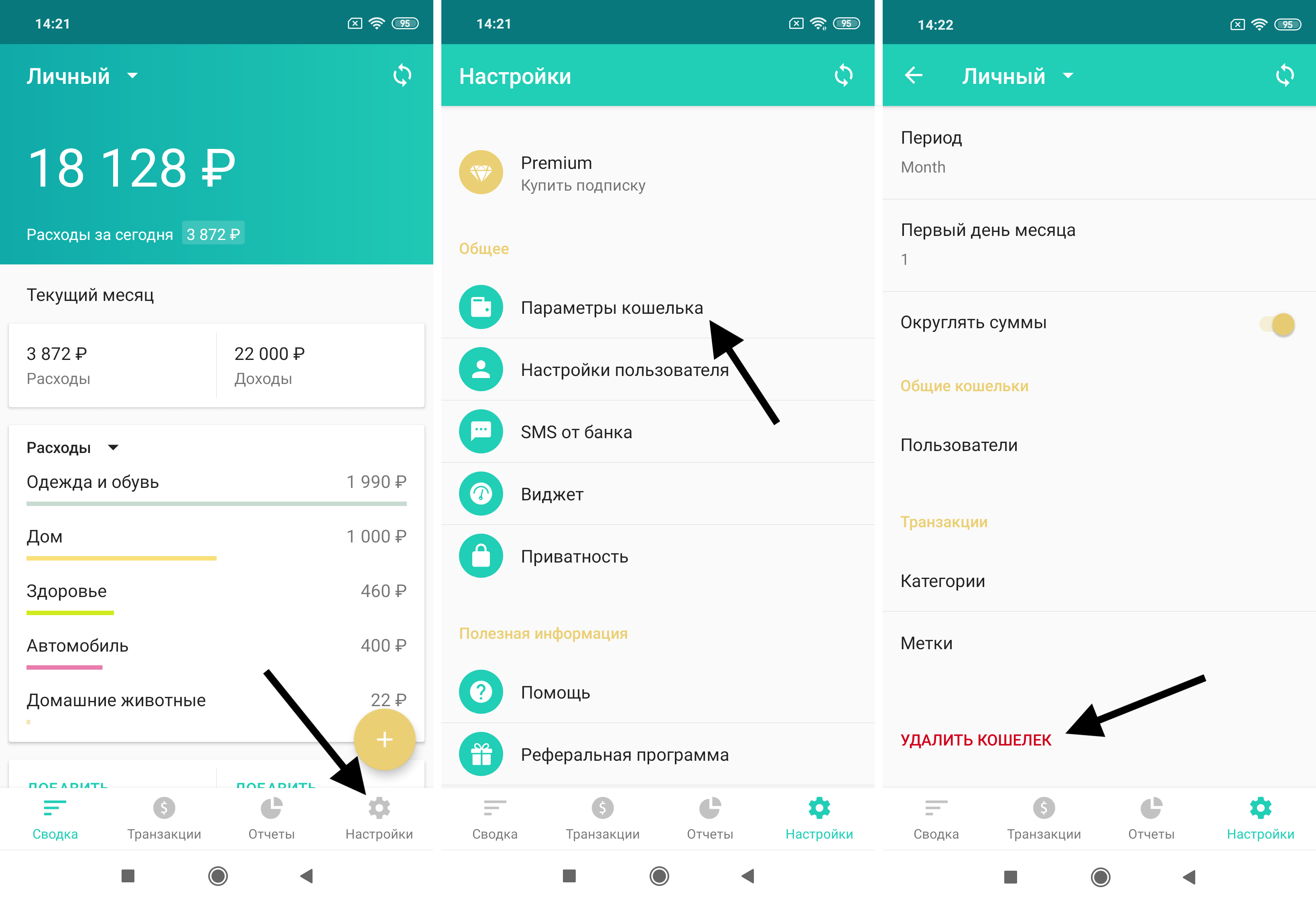
Android
Транзакции
Как добавить доход?
При создании транзакции нажмите на слово Расход, оно изменится на Доход.
Как посмотреть транзакции на Android за прошлые периоды?
На сводке отображаются данные только за текущий месяц. В приложении есть отчеты и графики, которые позволяют просматривать общие расходы по категориям за прошлые периоды.
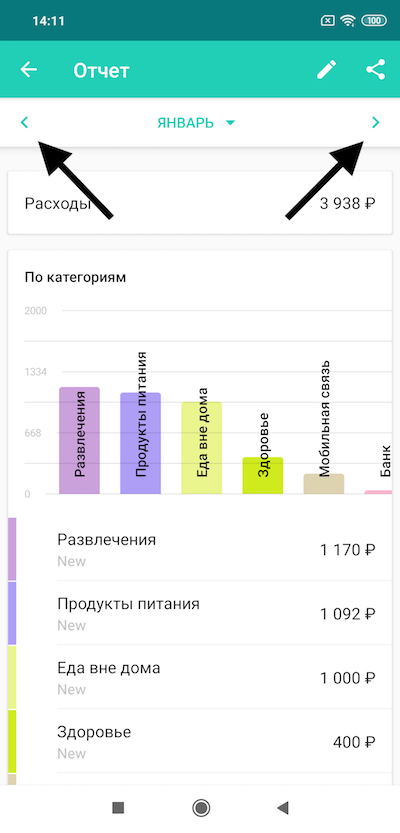
Вы также можете создать бюджет с нужным периодом на весь кошелек. В нем будут отображаться общие расходы по категориями, а с помощью стрелочек по бокам от периода можно просматривать информацию за прошлые промежутки времени.
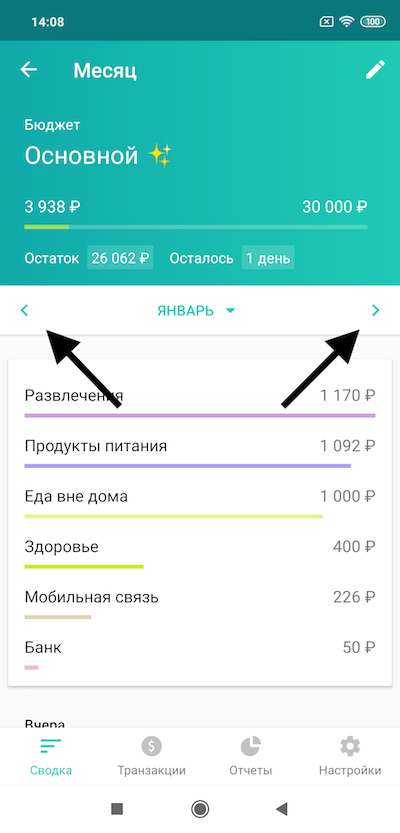
Категории и метки
Как добавить свои собственные категории?
При выборе категории нажмите на кнопку «Добавить категорию» и добавьте нужную вам категорию или подкатегорию.
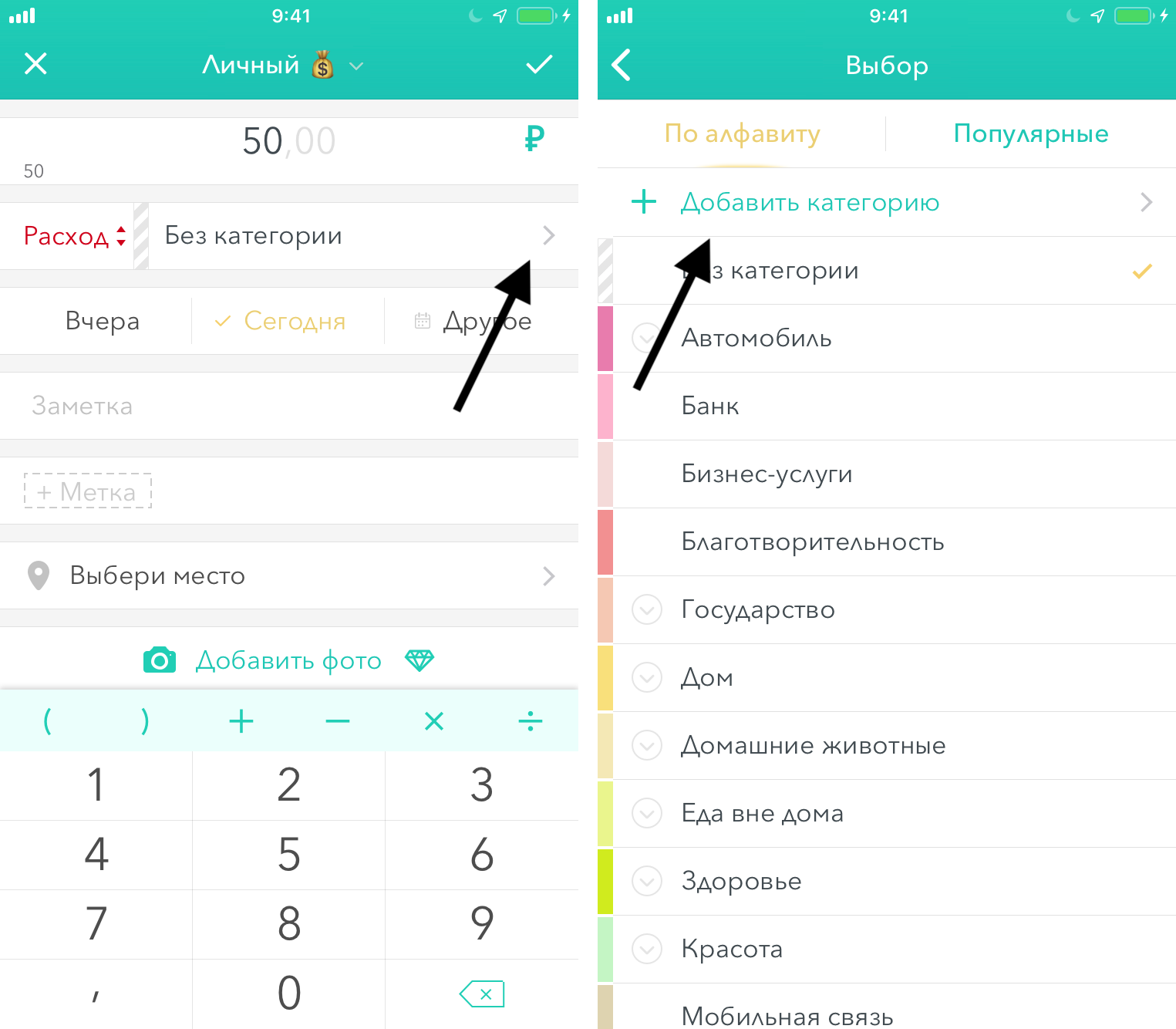
iOS
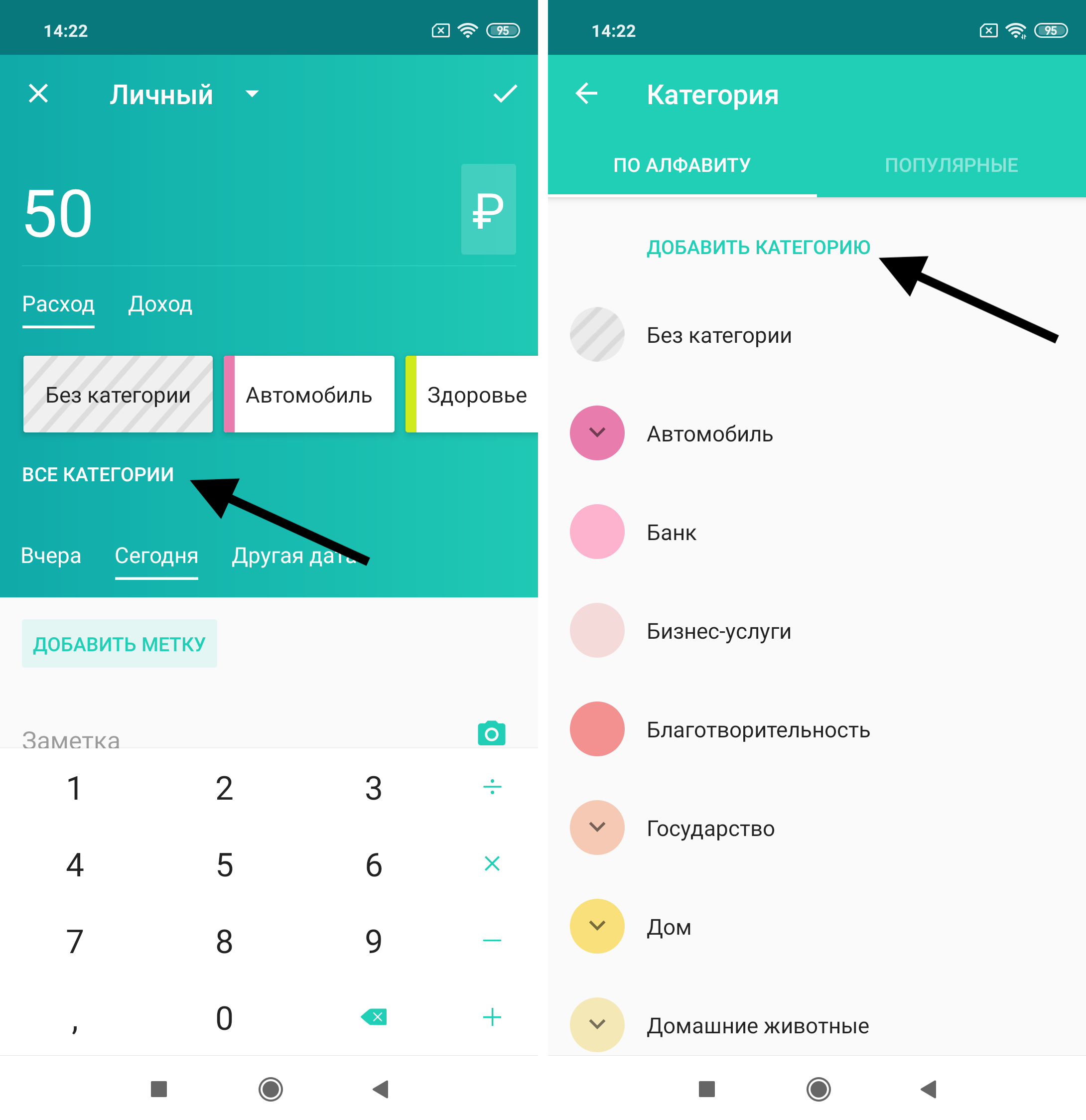
Android
Зачем нужны метки?
Порой деления расходов по категориям недостаточно, и нужно выделить более конкретный сегмент. Для этого есть метки — они позволяют выбрать вам нужный параметр для группировки транзакции вне зависимости от категорий. Например, создавать метку для отпуска, чтобы потом сделать бюджет.
Как редактировать категории и метки?
iOS. Для этого нужно открыть Меню — Параметры — Категории. В категориях вы можете создавать, редактировать и удалять нужные категории и подкатегории.
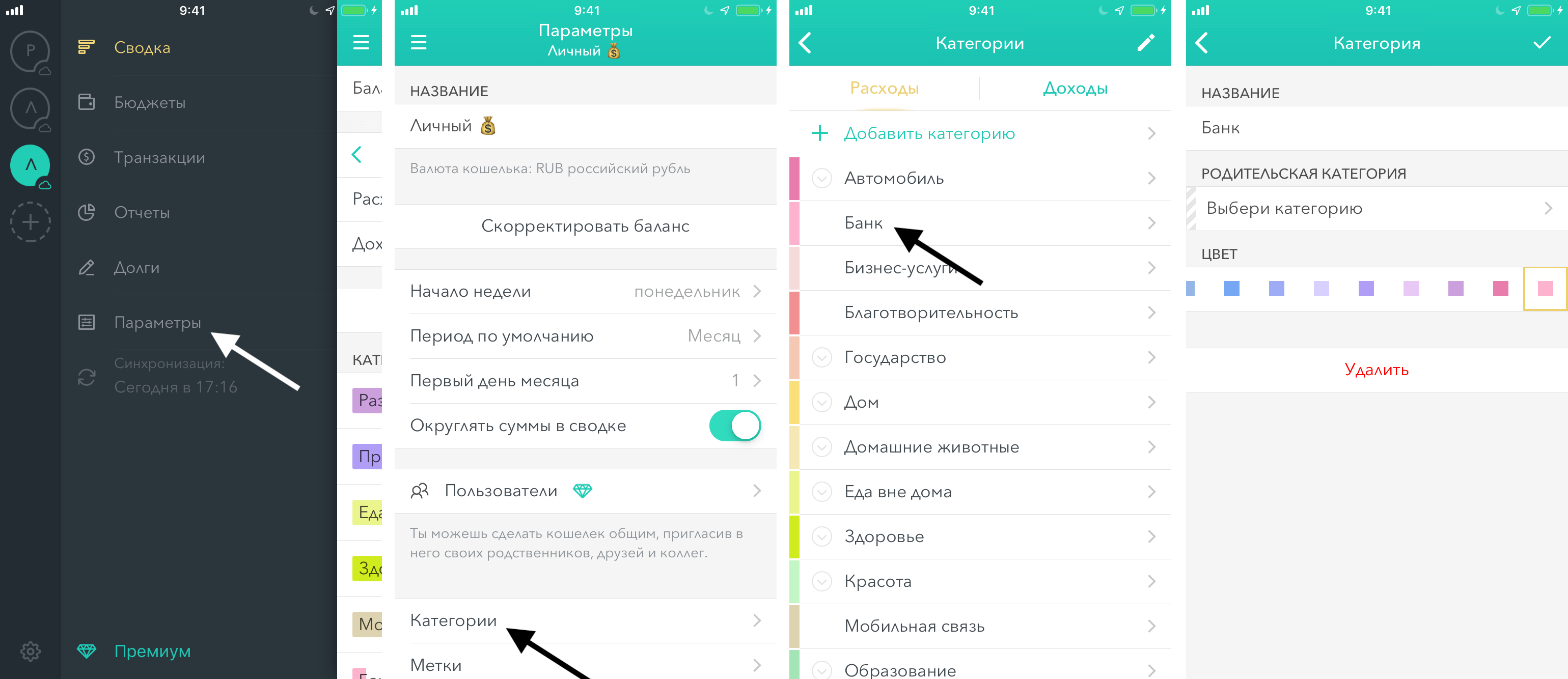
Android. Для этого нужно открыть Настройки — Параметры кошелька — Категории . В категориях вы можете создавать, редактировать и удалять нужные категории и подкатегории.
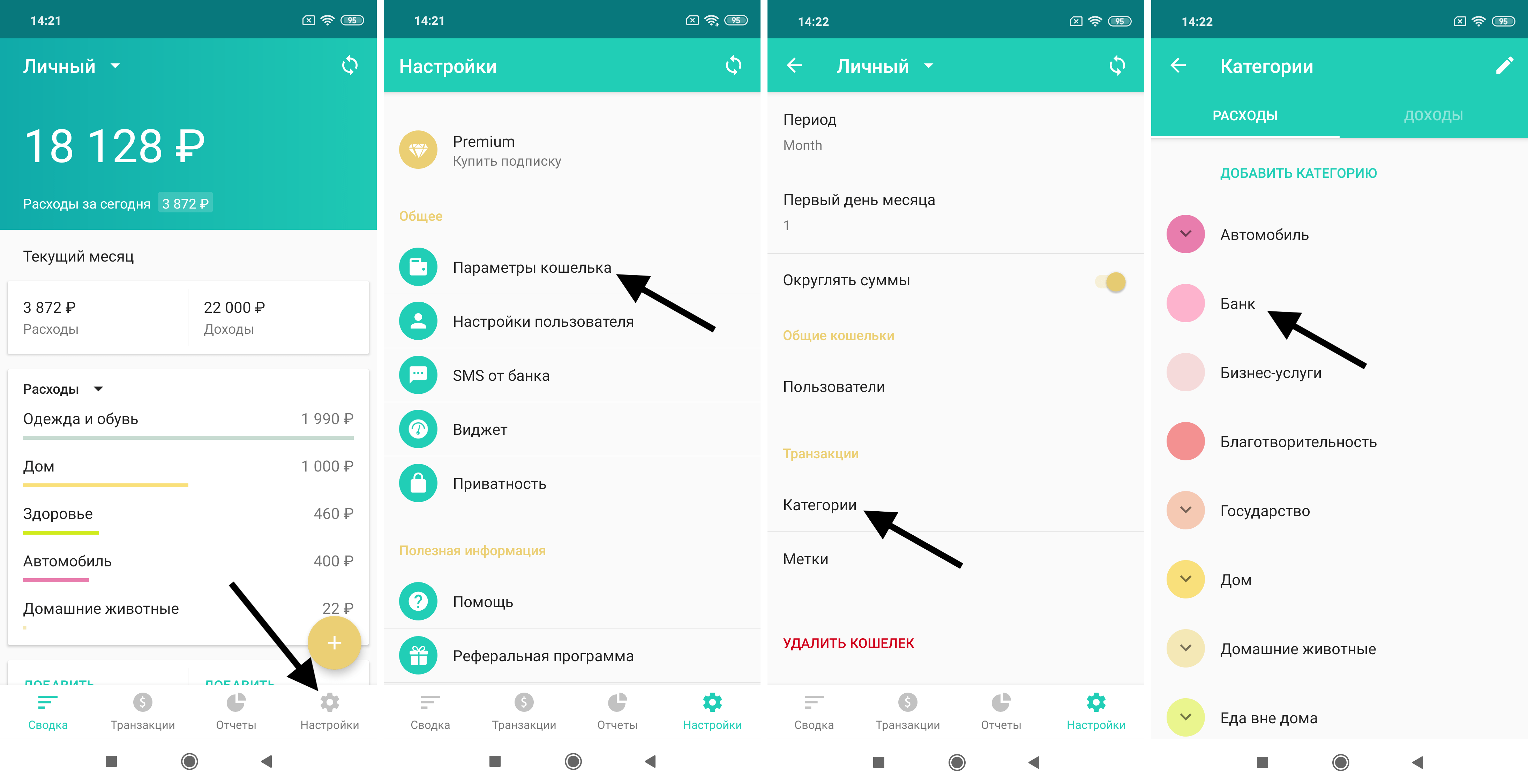
В разделе «Метки» вы можете создавать, редактировать и удалять метки.
Где категории для доходов?
iOS. Категории для доходов находятся в Меню — Параметры — Категории — Доходы.
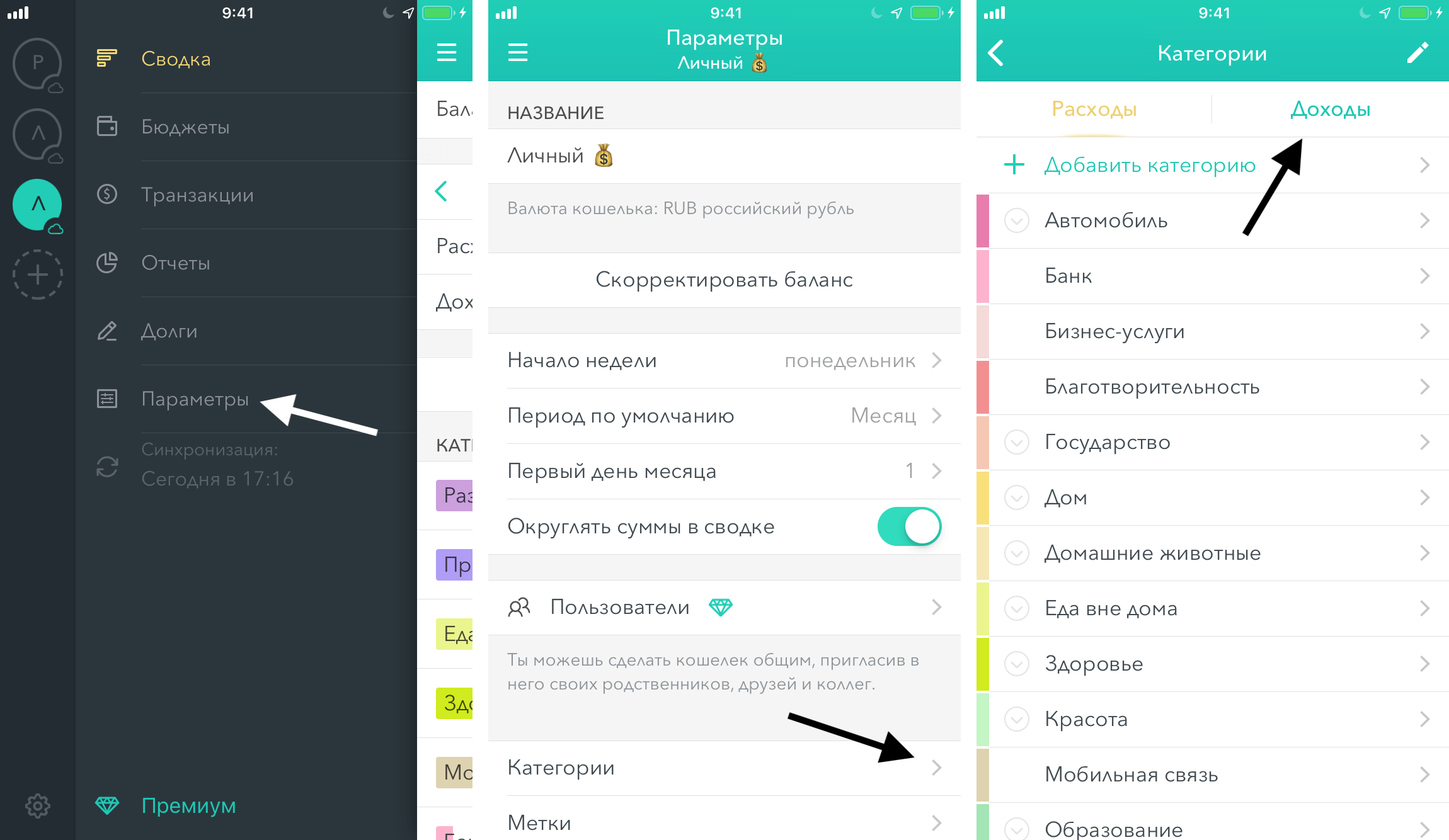
Android. Категории для доходов находятся в Настройках — Параметры кошелька — Категории — Доходы
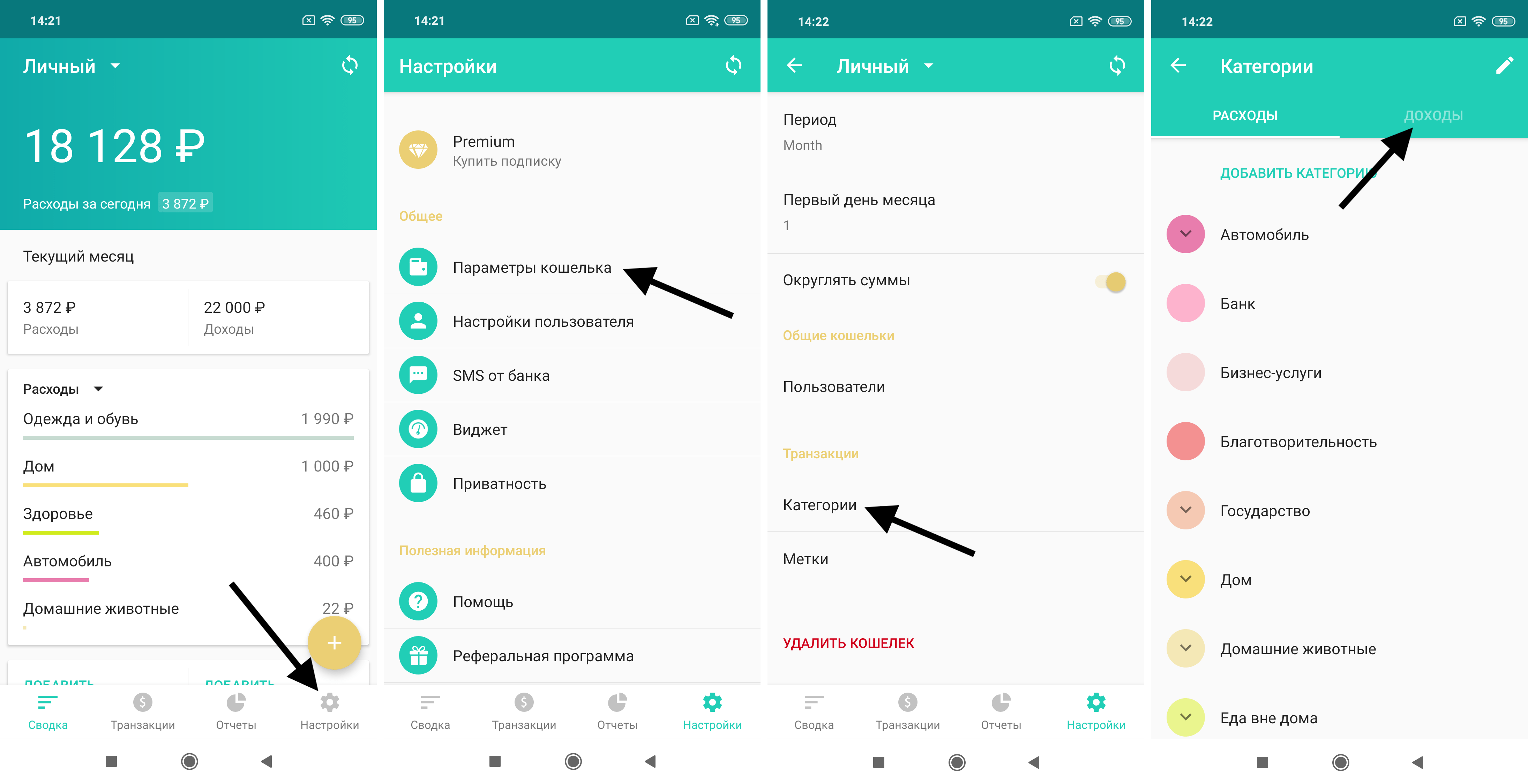
Если вкладка Доходы отсутствует, проверьте, что в кошельке есть хотя бы один доход. Сразу после добавления первого дохода, вкладка появится.
Долги
По какому принципу долги учитываются в балансе?
Учет долгов в балансе легче всего объяснить на примере.
допустим, у вас есть $1000, это ваш текущий баланс;
вы даёте в долг $100, приложение по умолчанию думает, что этот долг вам когда-нибудь вернут, поэтому ваш текущий баланс не меняется, хотя по сути на руках у вас остаётся $900. Вот баланс с учётом долгов — это как раз то, сколько у вас в данный момент на руках;
обратная ситуация, когда вы берёте в долг $100. Ваш текущий баланс, опять же, не меняется, потому что мы знаем, что вы долг собираетесь вернуть, но на руках у вас $1100, и в такой ситуации это будет ваш баланс с учётом долгов.
Почему долги не учитываются в расходах и доходах?
Получение и погашение долга не совсем транзакции, так как по сути баланс не менялся. Например, вы берете в долг 100 рублей (доход +100), а затем его возвращаете (расход -100). Таким образом, общие доходы и расходы изменились на 100, когда на самом деле эффекта на ваш баланс никакого не было. Именно поэтому долги учитываются только в балансе «С учетом долгов», чтобы вы всегда знали, сколько у вас в данный момент денег на руках.
Премиум
Как работает Премиум в общем кошельке?
Общий кошелек является Премиум функцией. Для его функционирования активная подписка должна быть у каждого пользователя.
Как работает Премиум и Семейный доступ?
Семейный доступ не распространяется на внутренние покупки в приложениях. Подробнее об этом на сайте Apple.
Можно ли оформить Премиум навсегда?
Нет, в данный момент такой опции нет. Чтобы оформить подписку на iOS, нажмите на слово Премиум в нижней части Меню и выберите подходящий вам вид. На Android раздел с Премиумом расположен в Настройках.
Если у меня два устройства, для каждого нужна отдельная подписка?
Информация о подписке привязана к вашему аккаунту, поэтому одной подписки достаточно. Нужно просто зайти под своим аккаунтом на втором устройстве — данные и Премиум загрузятся автоматически.
Почему оплаченный Премиум не работает в приложении?
Попробуйте, пожалуйста, восстановить покупки. Для этого нужно нажать на слово Премиум в нижней части меню и затем на кнопку «Восстановить покупки». После этого все должно заработать.
Если Премиум все еще не работает, напишите нам на support@moneon.co, и мы поможем.
Как отменить Премиум подписку?
iOS. Нужно открыть Настройки телефона — iTunes & App Store — Apple ID — Подписки — Moneon — Отменить подписку.
Android. Нужно открыть Google Play — Подписки — Moneon — Отменить подписку.
Как вернуть деньги за подписку?
Все платежи в приложении регулируются Apple (iOS) и Google (Android). Таким образом, возврат денежных средств осуществляется только через них.
iOS. У вас на почте должна быть квитанция от Apple с кнопкой «Сообщить о проблеме». Напишите в их поддержку, и они вам помогут.
Android. В разделе Google Play «Подписки» также можно написать в поддержку по поводу возврата.
Реферальная программа
Почему у меня ноль приглашенных, хотя по моей ссылке скачали приложение?
Мы не сразу засчитываем приглашённых. Следим за тем, чтобы пользователи подтвердили свои адреса и добавили несколько транзакций. Это помогает нам отличить настоящие регистрации от фейковых. Также мы не вносим правки в алгоритм. Спасибо за понимание!
Где можно размещать реферальную ссылку? Важна ли платформа приглашенного?
Главное условие реферальной программы в том, чтобы пользователь скачал приложение по вашей ссылке. Только так мы можем отследить путь загрузки. Если пользователь установил приложение по вашей рекомендации через обычный поиск, отследить источник загрузки невозможно технически.
Таким образом, способ размещения ссылки и платформа не играют роли в данном случае.
Суммируется ли продолжительность подписки по реферальной программе с платной подпиской?
Продолжнительность подписок не суммируется.
Если остались какие-либо вопросы, пишите нам на support@moneon.co, и мы обязательно поможем!

